Čo je proces Wininit.exe a prečo je spustený na mojom počítači?
V Správcovi(Manager) úloh môžete vidieť proces Wininit.exe . A keďže ste tu, predpokladám, že ste videli súbor .EXE a chcete o ňom vedieť všetko. V tomto článku teda uvidíme, čo je proces Wininit.exe a prečo beží na vašom počítači so systémom Windows 11/10.

Čo je Wininit.exe v OS Windows?
Wininit je skratka pre Windows Initialization a je opísaná ako Windows Start-Up Application v okne Vlastnosti . (Properties)Je to systémový súbor, ktorý sa nachádza v priečinku System32 a používa ho mnoho programov na vykonanie akcie, keď sa počítač stále spúšťa.
Dá sa teda s istotou povedať, že je to jeden zo základných procesov vášho systému a nemal by sa zastaviť. Pri spustení Wininit.exe vytvorí Winlogon , Winsta0 a priečinok temp . Pracuje tu reťazec spustiteľných súborov. Keď spustíte počítač, súbor smss.exe vytvorí wininit.exe, ktorý potom vytvorí isass.exe (podsystém lokálneho bezpečnostného úradu(Security Authority Subsystem) ), services.exe ( správca radiča (Controller Manager)služieb(Services) ) a ism.exe (správca lokálnej relácie(Session Manager) ).
Wininit.exe sa na vašom systéme vždy spustí, zastaví sa iba vtedy, keď sa váš počítač vypne.
Je Wininit.exe vírus?
Z popisu procesu Wininit.exe(Wininit.exe) je celkom zrejmé , že je nevyhnutný pre váš systém. Používatelia systému Windows(Windows) však hlásili prípady vysokého využitia procesora(CPU) wininit.exe . Toto správanie je opakom svojej povahy a po troche skúmania môžeme povedať, že je to kvôli vírusu, ktorý sa vydáva za skutočnú službu.

Ak chcete zistiť, či je služba vo vašom počítači vírusová, prejdite do Správcu úloh(Task Manager) , kliknite pravým tlačidlom myši na službu a vyberte možnosť Otvoriť umiestnenie súboru. (Open file location. )Ak sa umiestnenie vášho Wininitu(Wininit) líši od nasledujúceho, máte čo do činenia s vírusom.
C:\Windows\System32
Môžete tiež kliknúť pravým tlačidlom myši na súbor a skontrolovať jeho vlastnosti.
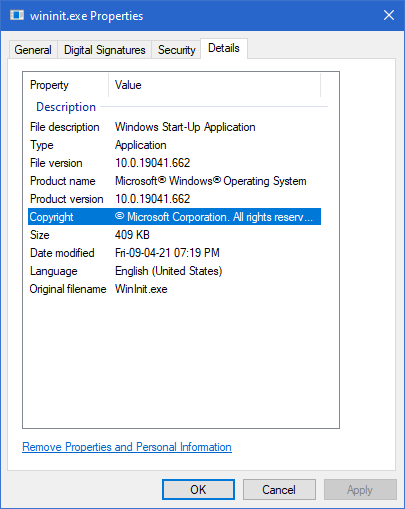
Ak zistíte, že Wininit.exe vo vašom počítači je vírus, skúste spustiť Microsoft Defender . Na to isté môžete použiť nasledujúce kroky.
- Otvorte Nastavenia (Settings ) pomocou Win + I.
- Prejdite do Update & Security > Windows Security > Open Windows Security.
- Prejdite do Virus & threat protection > Scan options.
- Vyberte položku Microsoft Defender Offline Scan a kliknite na položku Skenovať teraz.(Scan now.)
Počkajte(Wait) na dokončenie procesu a váš problém bude vyriešený.
Môžem odstrániť Wininit.exe?
Nemali by ste ani premýšľať o odstránení alebo zastavení procesu Wininit.exe . Je to nevyhnutné pre váš počítač a jeho zastavenie môže viesť k ukončeniu procesu a zrúteniu systému, čo vedie k BSOD . Ak ste však proces náhodou zastavili, stlačením tlačidla napájania zatvorte systém a potom ho reštartujte, váš počítač sa vráti do normálu.
Čítať ďalej: (Read Next:) Čo je Unsecapp.exe(What is Unsecapp.exe) ?
Related posts
Čo je proces splwow64.exe v systéme Windows 10 a môžem ho zakázať?
Moderné nastavenie Hostite vysoké využitie CPU alebo pamäte v systéme Windows 11/10
Čo je súbor Device Census (devicecensus.exe) v systéme Windows 10?
Čo je Sihost.exe v systéme Windows 11/10? Ako zistiť, či ide o vírus?
Čo je proces YourPhone.exe v systéme Windows 11/10? Mám to odstrániť?
Opravte vysoké využitie procesora pomocou XboxStat.exe v systéme Windows 11/10
Čo je dllhost.exe a prečo zobrazuje vysoké využitie disku?
Opravte úlohy ochrany systému na pozadí SrTasks.exe Vysoké využitie disku
Služba Software Protection Platform Service Sppsvc.exe spôsobuje vysoké využitie procesora
Čo je RAVBg64.exe a prečo chce používať Skype?
Čo je lsass.exe v systéme Windows 10 a ako zistiť, či ide o vírus?
Process Tamer: Spravujte vysoké alebo 100% využitie procesora v počítači so systémom Windows
Microsoft Office Click-to-Run Vysoké využitie procesora v systéme Windows 11/10
Ako pridať vylúčenie súboru alebo procesu do zabezpečenia systému Windows
Aplikácia Fix Services and Controller Vysoké využitie procesora v systéme Windows 11/10
Ako vyriešiť problém s vysokým využitím procesora GSvr.exe v systéme Windows 10
Čo je program na karte Po spustení v Správcovi úloh? Je to bezpečné?
Vyskytol sa problém so spustením StartupCheckLibrary.dll v systéme Windows 11/10
Čo je Adobe GC Invoker Utility? Môžem zakázať AdobeGCClient.exe?
Čo je Unsecapp.exe? Je to bezpečné? Mám to odstrániť?
